如何從 Gmail 導出聯繫人
已發表: 2023-02-22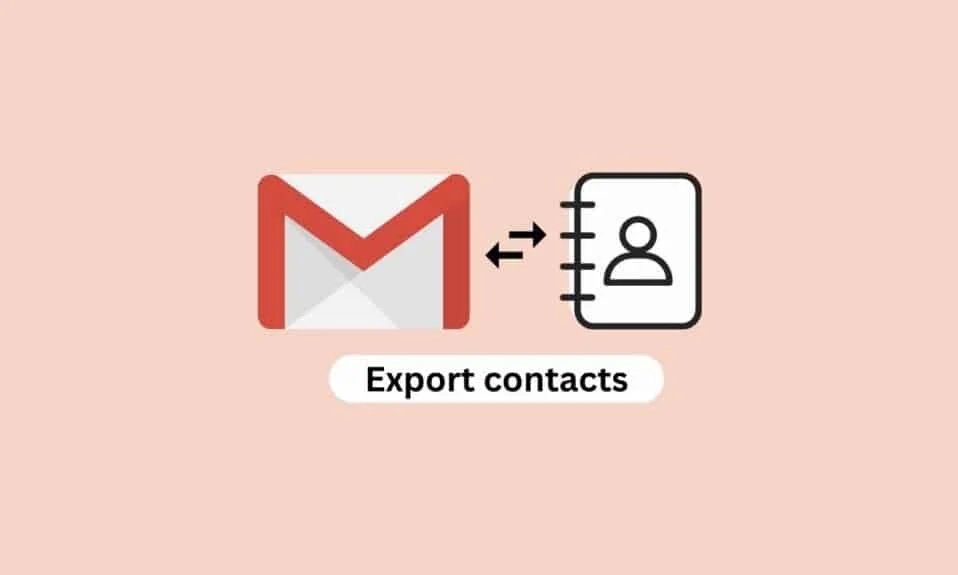
從 Gmail 中導出聯繫人對於經常需要跟踪大量聯繫人的企業和個人來說是一個重要的工具。 Gmail 的導出聯繫人功能使您可以輕鬆地從 Gmail 通訊錄中導出所有聯繫人,並以您選擇的格式存儲它們。 使用 Gmail,您可以導出 CSV 和 vCard 兩種格式的聯繫人,從而輕鬆地將您的聯繫人轉移到其他應用程序或服務。 從 Gmail 中導出聯繫人可以幫助您保持聯繫人井井有條並保持最新狀態,這樣您就不會錯過與某人聯繫的機會。 使用導出聯繫人功能,您可以輕鬆地將聯繫人保存到您的計算機或其他設備,確保您的聯繫人信息隨時可用。 如果您不知道如何從 PC 上的 Gmail 導出聯繫人,那麼本指南將幫助您這樣做。 您還將了解如何從 Google 下載聯繫人。 繼續閱讀以從 Gmail 導出電子郵件地址。
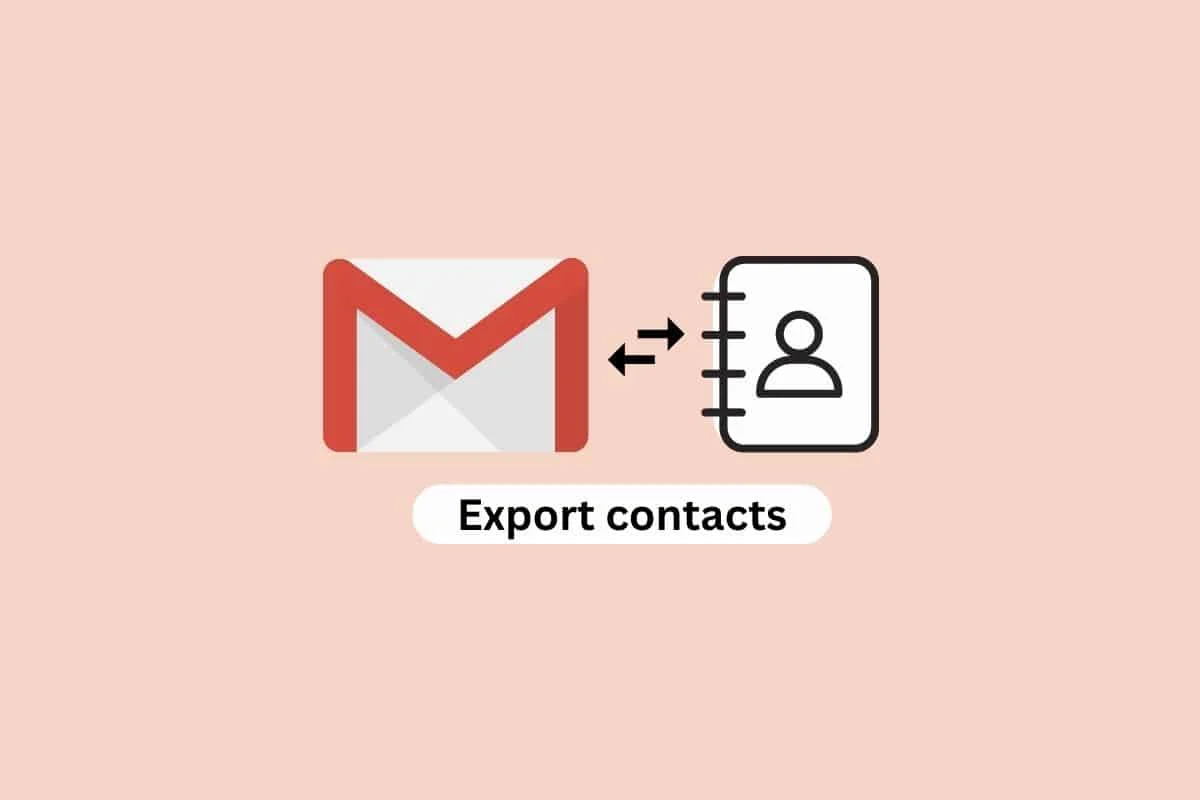
如何從 Gmail 導出聯繫人
在本文中,我們詳細展示瞭如何從 Google 下載聯繫人、將 Gmail 聯繫人導出到 outlook 等等。
我的手機聯繫人存儲在哪裡?
仔細想想,我們的手機可以將我們所有的聯繫人存儲在一個地方,這真是太神奇了。 我們不再需要隨身攜帶笨重的地址簿或記住所有朋友的電話號碼。 相反,我們只是打開我們的聯繫人列表並蒐索我們想要呼叫的人。 但是,您有沒有想過您的手機聯繫人實際存儲在哪裡? 答案有點複雜,因為它取決於您使用的設備和操作系統。
- 對於 Apple 設備,聯繫人存儲在 iPhone 或 iPad 上的“聯繫人”應用程序中。 此應用程序連接到您的 iCloud 帳戶,該帳戶將您所有聯繫人的信息存儲在雲端。 這樣,您的通訊錄就會得到安全存儲,並且可以從連接到您的 iCloud 帳戶的任何設備進行訪問。
- 如果您使用的是 Android 設備,聯繫人會存儲在“聯繫人”應用中。 這個應用程序連接到你的谷歌賬戶,這是你所有聯繫人信息存儲在雲中的方式。 這樣,您的聯繫人將始終保持最新狀態,並且可以從與您的 Google 帳戶關聯的任何設備訪問。
- 也可以將聯繫人存儲在設備的存儲卡上。 如果您希望保持聯繫人安全並且不希望將它們存儲在雲中,這是一個很好的選擇。 但是,如果您更換手機,則需要將聯繫人從舊手機的存儲卡轉移到新手機。
所以,現在您知道手機聯繫人的存儲位置了。 無論是存儲在雲端還是您設備的存儲卡上,您的所有聯繫人信息都是安全的,並且可以在您需要時輕鬆訪問。
為什麼要從 Gmail 導出聯繫人?
Gmail 是當今最流行的電子郵件服務之一。 它提供了一系列功能和優勢,包括輕鬆訪問聯繫人、日曆等。 但是,有時您可能需要從 Gmail 導出聯繫人並將它們保存到其他位置。 從 Gmail 導出聯繫人很重要,原因有很多。 您還將了解如何將 Gmail 聯繫人導出到 outlook 以及如何將 outlook 聯繫人導出到 Gmail 但首先,讓我們知道原因。
- 首先,它允許您備份您的聯繫人,以防您的 Gmail 帳戶出現問題。 如果您的帳戶被黑客入侵或刪除,您的聯繫人可能會永遠丟失。 將您的聯繫人導出到另一個位置可確保您不會丟失它們。
- 從 Gmail 導出聯繫人還允許您切換到不同的電子郵件提供商。 如果您決定從 Gmail 切換到另一個電子郵件提供商,例如 Outlook 或 Yahoo,您將需要從 Gmail 中導出您的聯繫人並將它們導入到新的提供商中。 這樣可以確保您的聯繫人仍然可以訪問,並且您不必從頭開始。
- 最後,從 Gmail 中導出聯繫人可以使它們井井有條。 您可以將您的聯繫人導出到電子表格,您可以在其中根據需要對它們進行排序和組織。 這樣可以在需要時更輕鬆地找到所需的聯繫人。
另請閱讀:如何從 Android 上的 Gmail 自動填充中刪除電子郵件地址
從 Gmail 導出聯繫人的步驟
從 Gmail 導出聯繫人是一種保存和備份聯繫人的有用方法,以防您的 Gmail 帳戶出現問題。 如果您要切換到新的電子郵件服務或設備,這也是將您的聯繫人轉移到其他電子郵件服務或設備的好方法。 這個過程相對簡單,只需要幾個步驟就可以從谷歌下載聯繫人並保存到一個文件中。 按照以下步驟從 Gmail 導出電子郵件地址。
1.登錄您的 Google 電子郵件帳戶並單擊右上角的Google App圖標。
2.現在,點擊谷歌聯繫人選項。
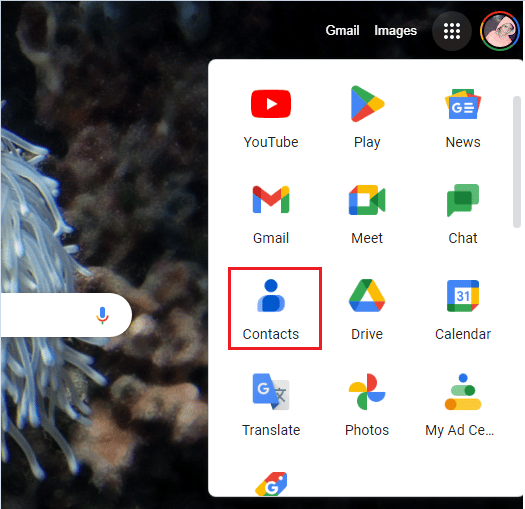
3. 在下一個屏幕中,選擇所有聯繫人。
注意:如果您不想選擇所有聯繫人,您甚至可以單獨選擇聯繫人。
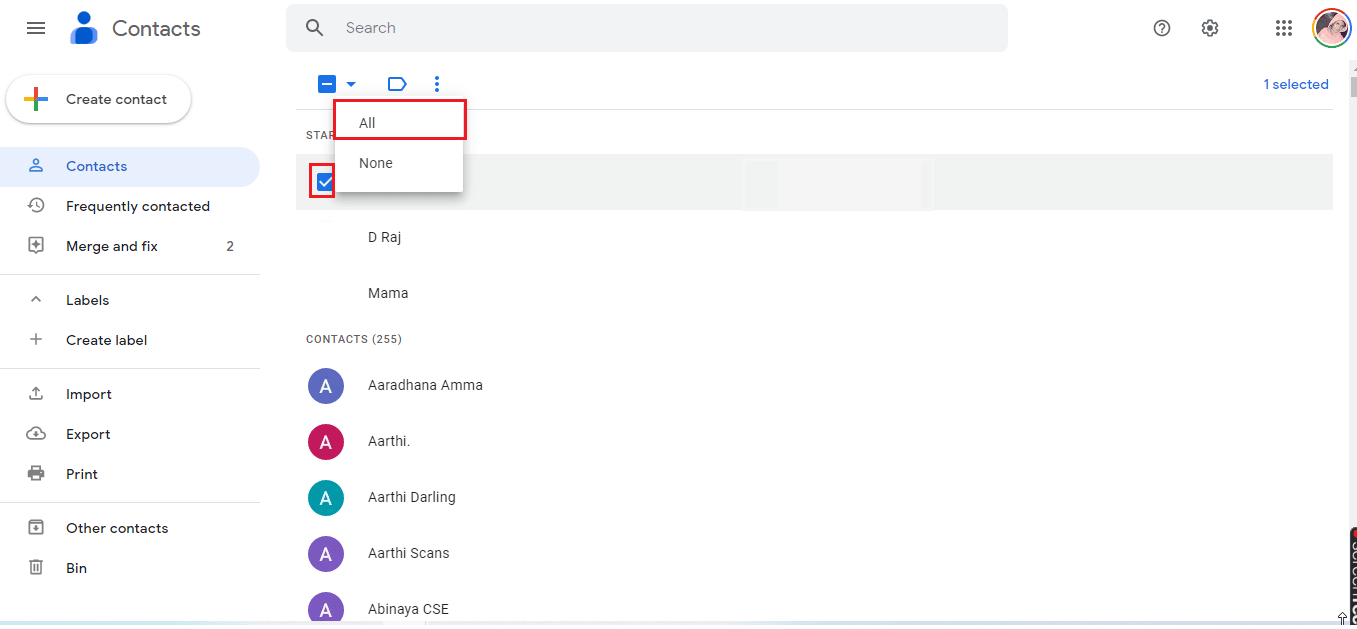
4. 單擊“聯繫人”文件夾中的三點圖標,然後選擇“導出”選項,如圖所示。
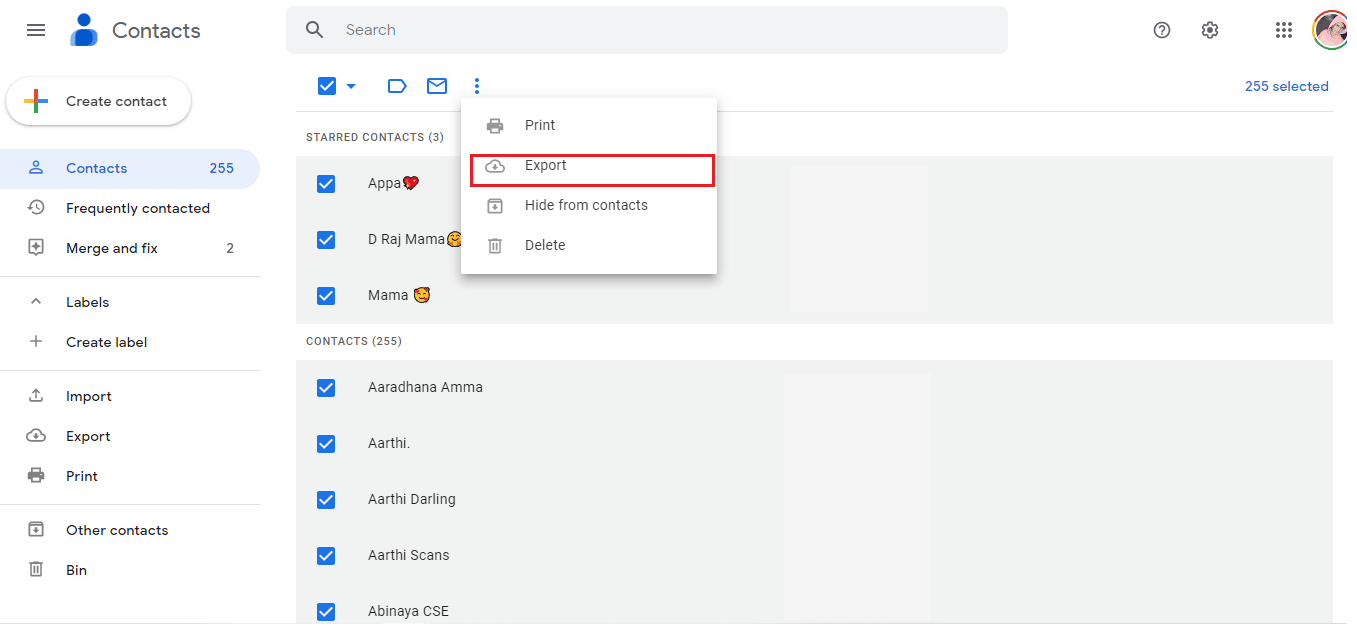
5. 在下一個導出聯繫人彈出窗口中,單擊選定聯繫人或特定聯繫人並選擇GOOGLE CSV。
注意: Google CSV:此格式是在不同應用程序之間交換數據的標準方式,因此非常適合將聯繫信息從一個平台傳輸到另一個平台。 Outlook CSV:這使您可以輕鬆快速地為電子郵件活動或共享創建聯繫人列表。 vCard 文件:vCard 是一種用於存儲聯繫信息的數字名片文件格式。
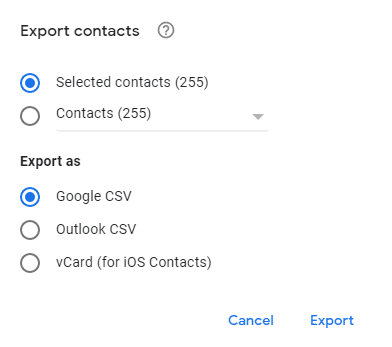
6. 最後,單擊“導出”按鈕傳輸聯繫人。 現在,下載自動開始。
因此,這就是您從 Google 下載聯繫人的方法。
另請閱讀:如何將 Excel (.xls) 文件轉換為 vCard (.vcf) 文件?
如何將 Gmail 聯繫人導出到 Outlook
如果您要從 Gmail 切換到 Outlook,則需要確保已轉移所有聯繫人。 將 Gmail 聯繫人導出到 Outlook 的步驟很簡單,如下所述。
1. 轉到您的 Gmail 帳戶,然後像之前一樣轉到Gmail 聯繫人。
2. 現在,選擇所有聯繫人(或需要的聯繫人),然後單擊更多,然後單擊導出。
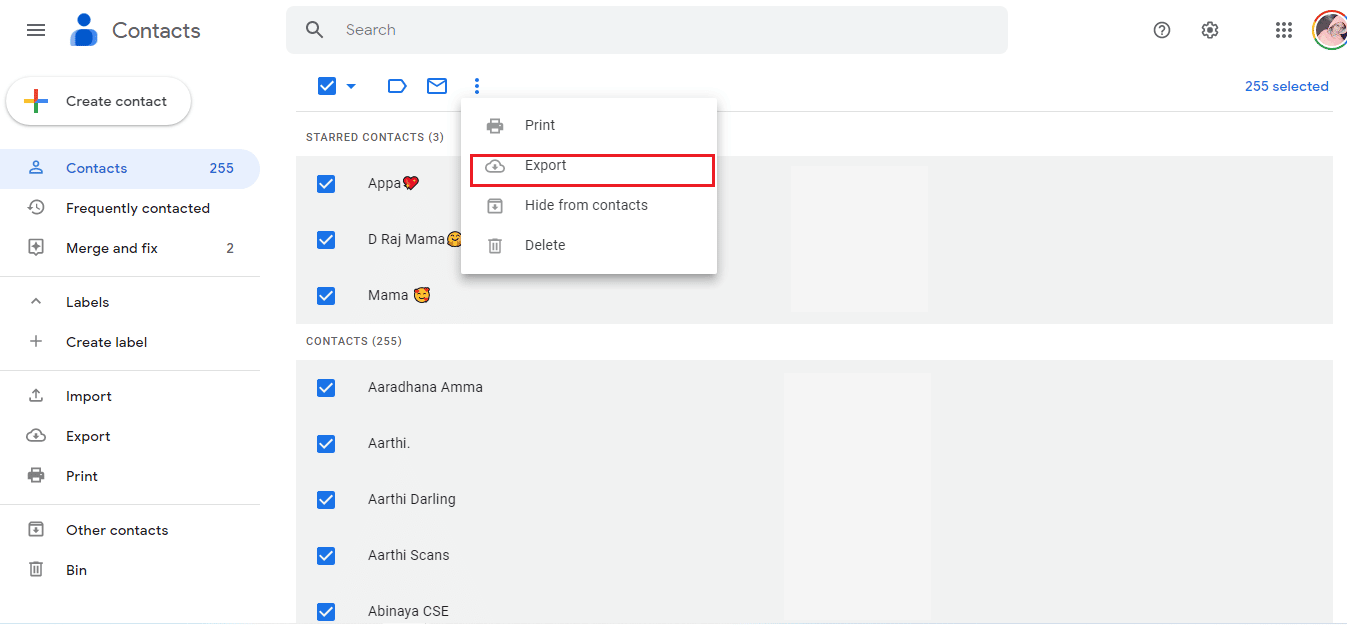
3. 然後,單擊Outlook CSV並單擊導出。
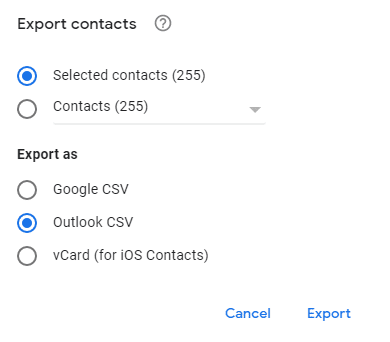
4. 現在,要導入聯繫人,請打開Outlook並導航至文件,然後導航至打開和導出。
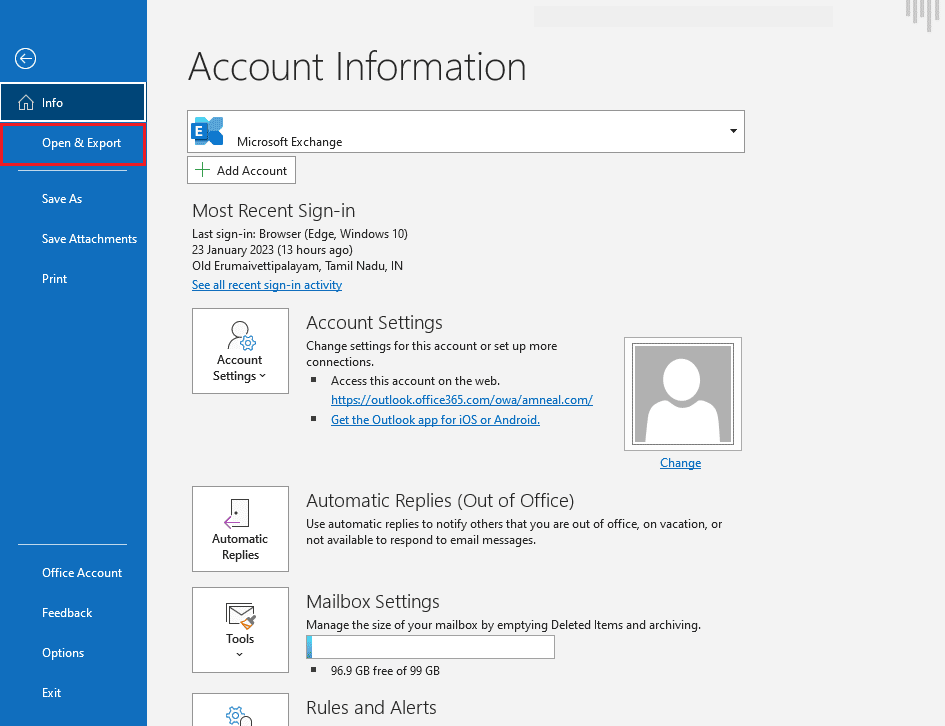
5. 現在,單擊導入/導出選項。
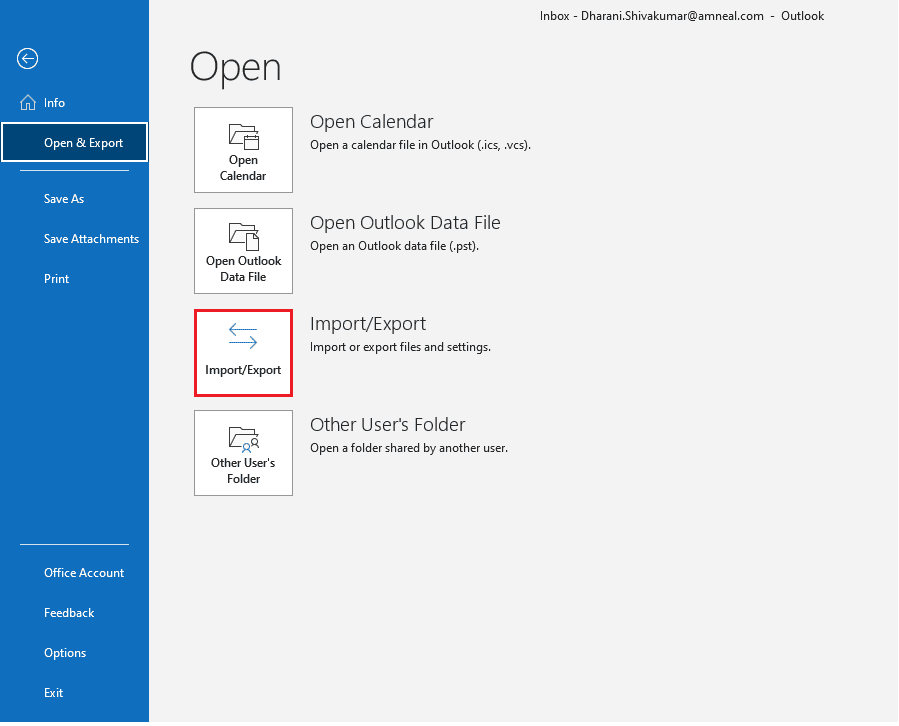
6. 現在,單擊從另一個程序或文件導入,然後單擊下一步。
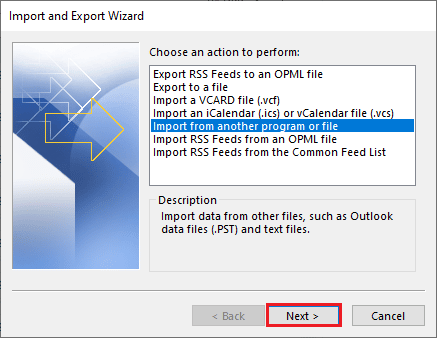

7. 然後,單擊“逗號分隔值”並單擊“下一步” 。
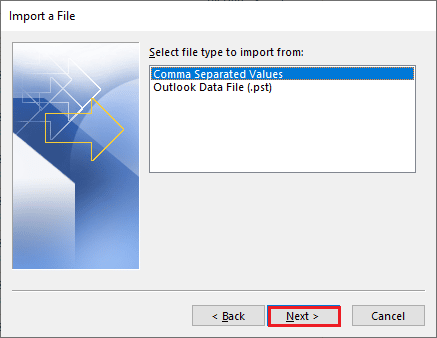
8. 然後,使用瀏覽...按鈕導航到下載的 CSV 文件。 然後,單擊以下選項之一:
- 用導入的項目替換重複項
- 允許創建重複項
- 不要導入重複項
9. 稍後,單擊下一步按鈕。
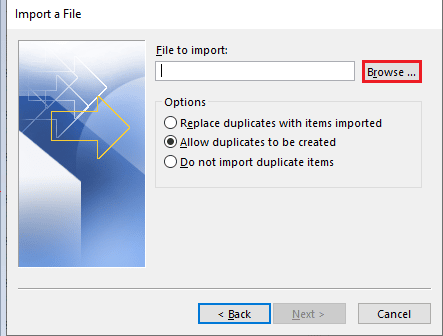
10. 在 Outlook 中選擇目標文件夾,然後單擊下一步。
11. 選擇完成按鈕完成該過程。
12. 要在 Outlook 中查看您的聯繫人,請單擊地址簿,單擊您的郵箱名稱,然後單擊聯繫人。
另請閱讀:如何在 Outlook 365 中恢復已刪除的草稿
如何將 Outlook 聯繫人導出到 Gmail
將 Outlook 聯繫人導出到 Gmail 是一個簡單的過程,可以幫助您將所有聯繫人存儲在一個地方。 只需按照下面的說明點擊幾下,您就可以將所有聯繫人導入到您的 Gmail 帳戶中。
1. 打開Outlook並選擇“文件”選項卡。
2. 然後,依次單擊選項和高級。
3. 現在,轉到“導出”選項卡並單擊“導出” 。
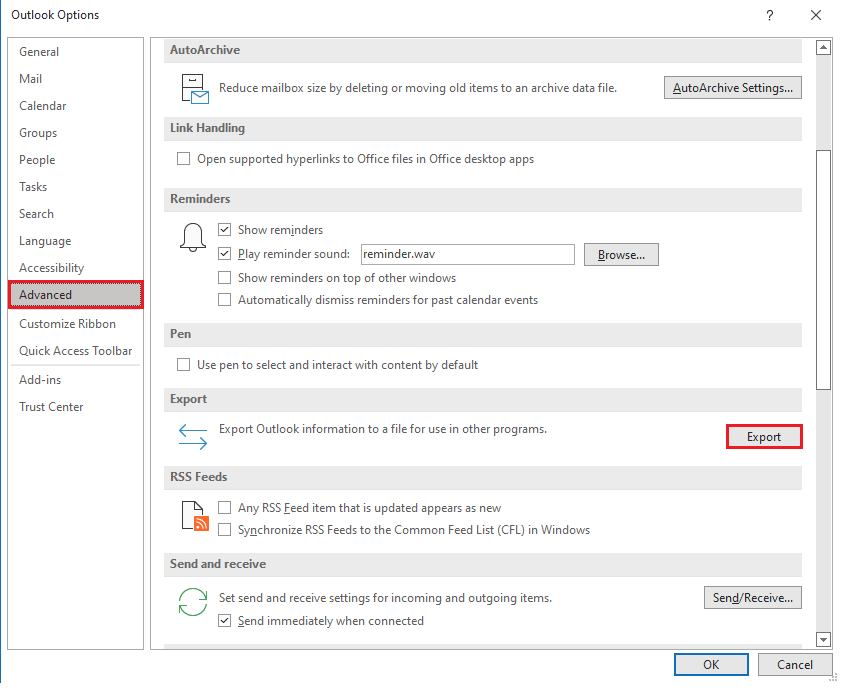
4. 在導入和導出嚮導中,選擇導出到文件,然後單擊下一步按鈕。
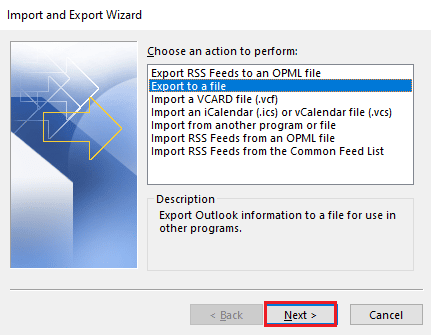
5. 選擇逗號分隔值 (DOS)選項,然後單擊下一步。
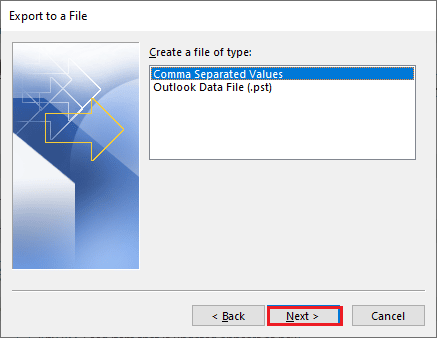
6. 選擇您要導出的聯繫人文件夾,然後單擊下一步按鈕。
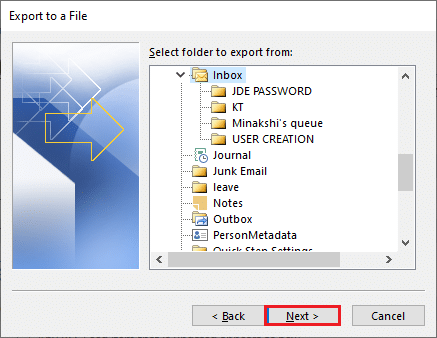
7. 然後,在您的 PC 上選擇目標位置以臨時保存您的文件。 然後,單擊下一步。
注意:您可以在將聯繫人導入 Google Gmail 後刪除此文件。
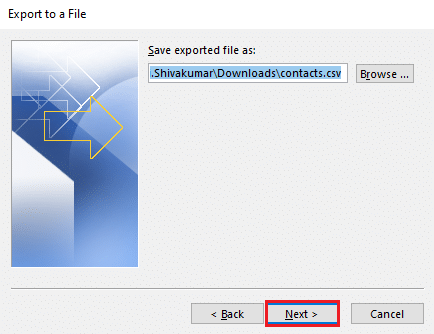
8. 然後,點擊完成按鈕。
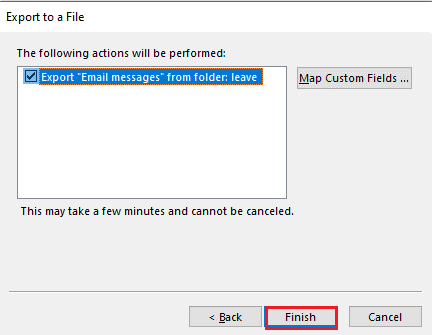
9. 打開瀏覽器並導航至 Google 通訊錄。
10. 轉到左側菜單並選擇“導入”選項。

11. 然後,在導入聯繫人下,單擊選擇文件。
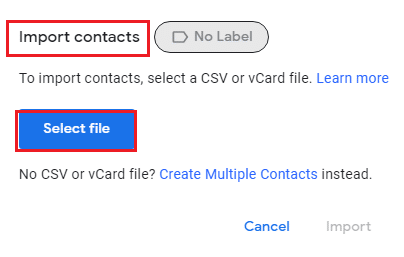
12. 然後,選擇導出的文件並點擊打開。
13. 最後,點擊導入。
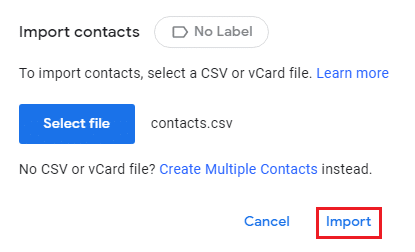
另請閱讀:如何在 Outlook 365 中存檔
如何從 Gmail 導出電子郵件地址
如何從 Gmail 導出電子郵件地址是一個簡單的過程,可以在幾分鐘內完成,就像從 Google 下載聯繫人一樣。 使用保存的文件,您可以出於任何目的輕鬆存儲和管理您的聯繫人。 按照與上述相同的步驟從 Gmail 導出聯繫人。
注意:要從 Gmail 導出電子郵件地址,您必須已經將聯繫人及其郵件 ID 保存在您的設備上。 否則,它們將不會出現在聯繫人應用程序中。
常見問題 (FAQ)
Q1。 Gmail 聯繫人如何工作?
答。 Gmail 聯繫人是 Gmail 的一項功能,可讓您存儲與您通信的人的聯繫信息。 您可以存儲姓名、電子郵件地址、電話號碼、實際地址和其他聯繫信息。 您可以使用 Gmail 通訊錄快速將人員添加到您的電子郵件中,并快速查找與您通信的人員的聯繫信息。
Q2。 什麼是 CSV 文件?
答。 CSV(逗號分隔值)文件是一種以純文本形式存儲表格數據的文本文件。 文件的每一行都是一條數據記錄,每條記錄由一個或多個字段組成,以逗號分隔。 這些文件通常用於在不同應用程序之間交換數據以及從數據庫導入和導出數據。
Q3. Google 通訊錄會自動備份嗎?
答。 不,不會自動備份 Google 聯繫人。 要備份您的 Google 通訊錄,您需要使用 Google Takeout 服務。 這將允許您將聯繫人導出到可以下載和保存的文件中。
Q4. 我可以訪問Gmail自動添加的聯繫人嗎?
答。 不可以,您不能訪問 Gmail 自動添加的聯繫人。 但是,您可以訪問和管理您手動添加到 Gmail 帳戶的聯繫人。
Q5. 我在 Gmail 中有聯繫人嗎?
答。 不,Gmail 沒有聯繫人功能。 但是,您可以使用 Google 通訊錄應用程序來存儲和管理聯繫人,該應用程序可從 Gmail 訪問。
受到推崇的:
- 如何修復 iPhone 上的面容 ID 不工作問題
- 如何匿名查看 LinkedIn 個人資料
- 如何在 Gmail 應用程序中啟用和使用包裹跟踪
- 如何在 Windows 10 上啟用 Gmail 深色模式
總之,從 Gmail 導出聯繫人是一個簡單的過程,只需幾個簡單的步驟即可完成。 借助從 Google 下載聯繫人的功能,用戶可以輕鬆地存儲他們的聯繫人並備份他們的數據。 這對個人和專業用途都有好處,因為它提供了一種簡單的方法來跟踪聯繫人以供將來使用。 總而言之,從 Gmail 導出聯繫人是一個簡單的過程,可以快速輕鬆地完成。 如果您有任何進一步的疑問或建議,請在下面的評論部分中留下。
